
oCam 520.0 标准版
- 软件授权: 免费软件
- 软件类型: 国产软件
- 软件语言: 简体中文
- 更新时间: 2021-11-19
- 软件评分:
- 软件大小:
- 应用平台: WinXP/Win7/Win8/Win10
软件特色
硬改可直接启动软件,不依赖注册表,也就是绿化!设置及录像数据保存当前目录
硬改选项数据保存当前目录,无需第三方便携启动器,后台不生成也就是所谓便携
彻底去掉界面整个网页(都是谷歌广告联盟),去掉关闭软件后的弹出浏览器网页
彻底去掉后 续升级提示,禁止后 续后台偷偷下载更新安装包,删除了多余语言文件

软件功能
1.计算机屏幕,视频记录是可能的
使用内置的视频编解码器的记录(AVI,MP4,MOV,FLV,TS,VOB)和音频编解码器(MP3)和实时音频编码,可以记录你使用外部VFWcodec。有大的 视频格式支持超过4GB。
2.可以从你的电脑录音
音频记录是可能没有立体声混音设置。(Windows7,VistaSP1或更高版本),各种声音质量的录音时,可以选择。
3.屏幕捕获是可能的
图像格式(JPEG,GIF,PNG,BMP),键盘记录区域可以很容易地控制。
可以记录全屏和窗口面积,在记录过程中,鼠标指针可以设置为包含。
4.错误报告可以让开发人员
结果记录可以存储在一个特定的文件夹,你可以选择。
5.OCAM支持双显示器。
在IE浏览器的Flash,目标区域可以选择。从帧设置偏好是可能的,记录日程的功能是可用的。

常见问题
oCam中如何设置软件性能?
1、首先,将鼠标移至上方操作窗口,点击“菜单”—“选项”。
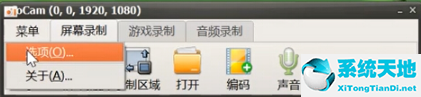
2、在弹出的对话框中点击“性能”。
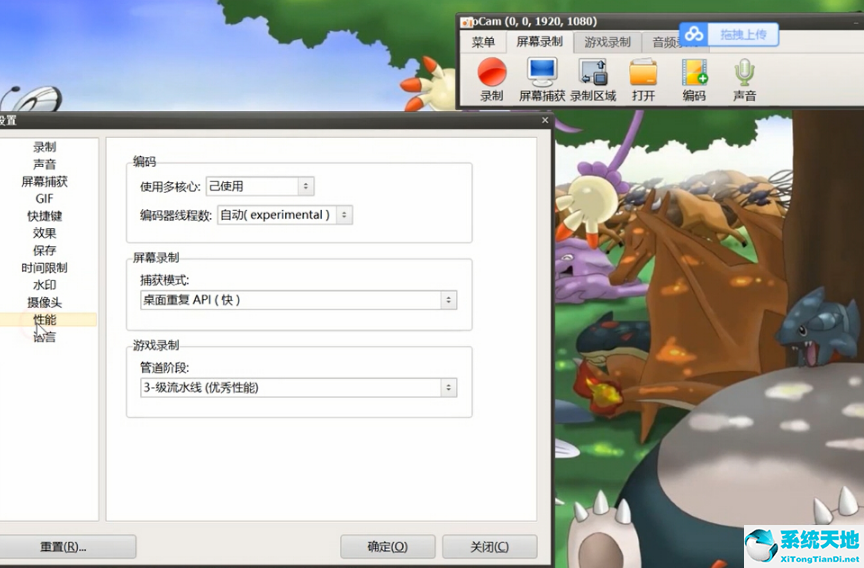
3、在这里可以设置使用的核心和线程数,在屏幕录制下可以选择捕获模式,在游戏录制下,可以选择管道阶段。
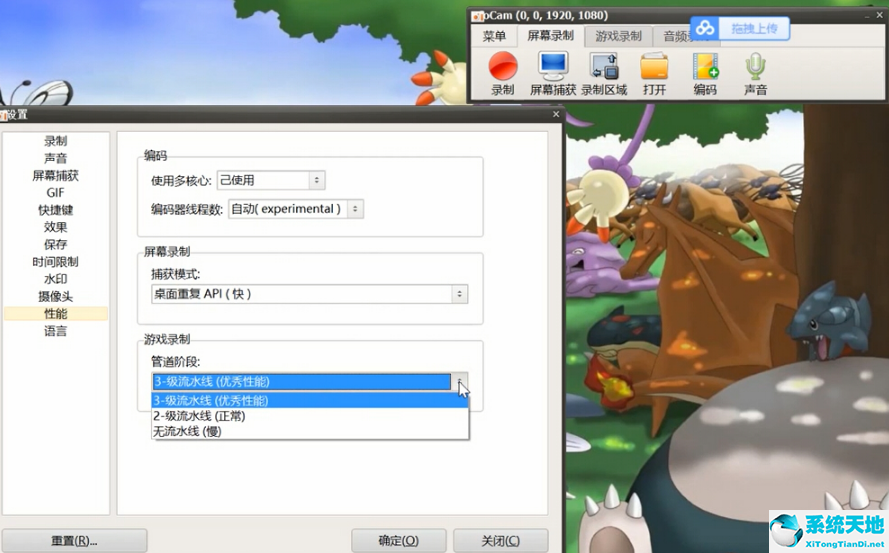
4、选择好后,点击确定即可。
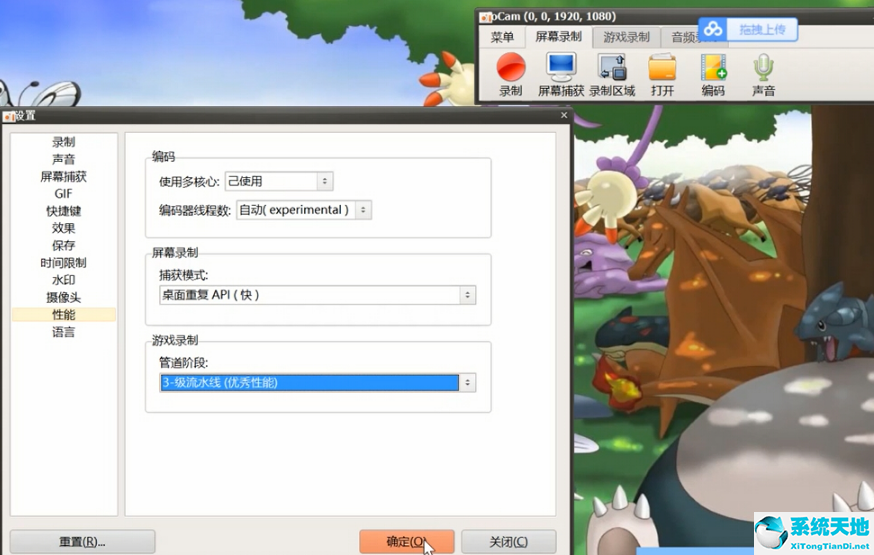


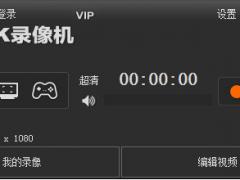


































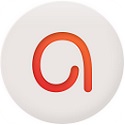
 苏公网安备32032202000432
苏公网安备32032202000432